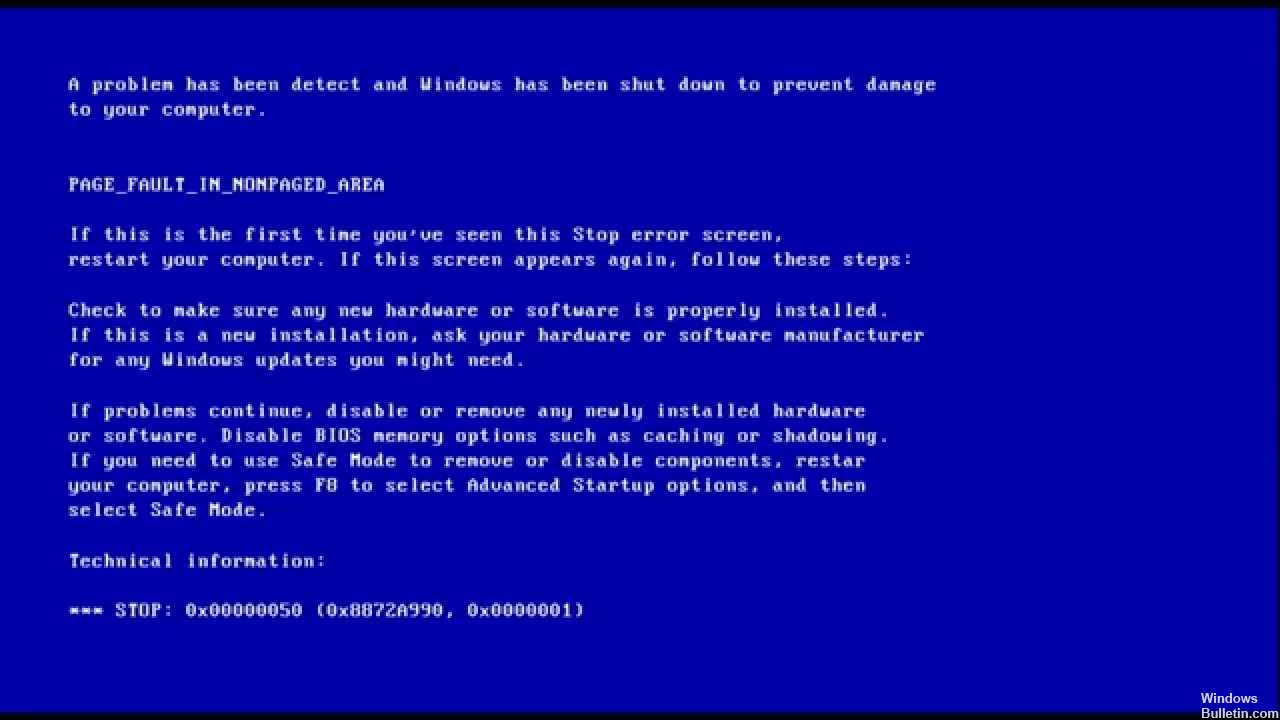Оновлено квітень 2024: Припиніть отримувати повідомлення про помилки та сповільніть роботу системи за допомогою нашого інструмента оптимізації. Отримайте зараз на посилання
- Завантажити та встановити інструмент для ремонту тут.
- Нехай сканує ваш комп’ютер.
- Тоді інструмент буде ремонт комп'ютера.
Відновлення системи.
Вимкніть антивірусні програми.
Перевірте наявність помилок жорсткого диска.
Вимкніть кешування пам'яті в BIOS.
Запустіть онлайн-засіб усунення несправностей синього екрану Windows 10.
Натисніть клавіші Windows + R, щоб відкрити командне вікно Виконати.
Введіть sysdm.
На вкладці Додатково виберіть Параметри продуктивності.
У розділі Параметри продуктивності виберіть вкладку Додатково, а потім натисніть Змінити.
Зніміть прапорець Автоматично керувати розміром файлу підкачки для всіх дисків.
Виберіть опцію «Спеціальний розмір».
Завантажтеся в безпечному режимі за допомогою клавіші f8 під час запуску або інсталяційного носія Windows 10.
Видаліть програмне забезпечення безпеки.
Перезавантажтеся в звичайний режим і перевірте ще раз.
Помилка PAGE_FAULT_IN_NONPAGED_AREA Синій екран має значення 0x00000050, що вказує на посилання на недійсну системну пам'ять. Зазвичай адреса пам'яті неправильна або адреса пам'яті вказує на вільну пам'ять.
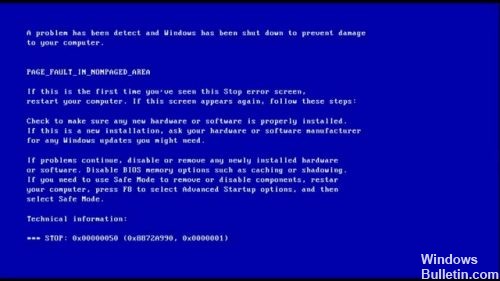
Перевірка помилок 0x50 може відбутися після встановлення дефектного обладнання або у разі збою встановленого обладнання (як правило, у зв'язку з несправним ОЗП, чи є основна пам'ять, кеш-пам'ять L2 RAM або оперативна пам'ять RAM).
Встановлення оновлень драйверів

Вам допоможуть часто оновлювані драйвери, як правило, відео, аудіо, мережева карта (NIC), WiFi, клавіатура та миша сторонніх розробників, а також інші важливі драйвери пристроїв.
Ось як це зробити:
- Натисніть кнопку Пуск, введіть диспетчер пристроїв і виберіть його зі списку результатів.
- Розгорніть одну з категорій, щоб знайти назву пристрою, потім клацніть правою кнопкою миші (або утримуйте) і виберіть Оновити драйвер. Для відеокарт розгорніть категорію Адаптер дисплея, клацніть правою кнопкою миші відеокарту та виберіть Оновити драйвери.
- Виберіть Автоматично перевірити, чи оновлено драйвер.
- Якщо Windows не знаходить нового драйвера, ви можете знайти його на веб-сайті виробника пристрою та слідувати його інструкціям.
Якщо ці кроки не спрацьовують, спробуйте переінсталювати драйвер. Відкрийте диспетчер пристроїв, клацніть правою кнопкою миші ім'я пристрою та виберіть Видалити. Перезапустіть комп'ютер і Windows спробує перевстановіть драйвер.
Відновлення системних файлів Windows за допомогою інструмента перевірки системних файлів

Команда sfc / scannow (System File Checker) перевіряє цілісність всіх захищених системних файлів Windows 7 і замінює пошкоджені, змінені або пошкоджені версії правильними версіями, якщо це можливо.
Оновлення квітня 2024 року:
Тепер за допомогою цього інструменту можна запобігти проблемам з ПК, наприклад, захистити вас від втрати файлів та шкідливого програмного забезпечення. Крім того, це чудовий спосіб оптимізувати комп’ютер для максимальної продуктивності. Програма з легкістю виправляє поширені помилки, які можуть виникати в системах Windows - не потрібно кількох годин усунення несправностей, коли у вас під рукою ідеальне рішення:
- Крок 1: Завантажте інструмент для ремонту та оптимізації ПК (Windows 10, 8, 7, XP, Vista - Microsoft Gold Certified).
- Крок 2: натисніть кнопку "Нач.скан»Щоб знайти проблеми з реєстром Windows, які можуть викликати проблеми з ПК.
- Крок 3: натисніть кнопку "Ремонт всеЩоб виправити всі питання.
- Завантажте систему
- Натисніть клавішу Windows, щоб відкрити меню Пуск.
- Введіть командний рядок або cmd у вікні пошуку.
- У списку результатів пошуку клацніть правою кнопкою миші Command Promptc®.
- Виберіть Запуск від імені адміністратора.
- Введіть пароль
- Коли командний рядок завантажується, введіть sfc і натисніть Enter: sfc / scannow
Використання засобу відновлення запуску

Інструмент запуску використовується, якщо система аварійно завершує роботу або падає, або виникають проблеми з завантаженням комп'ютера або під час завантаження комп'ютера. Це можна зробити трьома різними способами.
Ці процеси:
- У операційних системах Windows і Vista можна запустити відновлення під час запуску та відкрити вікно виправлення неполадок Windows.
- Комп'ютер можна повністю вимкнути і ввімкнути за допомогою додаткових параметрів завантаження. Для цього перезавантажте комп'ютер і натисніть клавішу F8, доки не з'явиться діалогове вікно, а потім виберіть додаткові параметри завантаження на наступному кроці та продовжуйте завантаження.
- Залежно від операційної системи вашого комп’ютера, ви можете вибрати завантажувальну дискету або флешку для завантаження вікна.
Порада експерта: Цей інструмент відновлення сканує репозиторії та замінює пошкоджені чи відсутні файли, якщо жоден із цих методів не спрацював. Він добре працює в більшості випадків, коли проблема пов’язана з пошкодженням системи. Цей інструмент також оптимізує вашу систему для максимальної продуктивності. Його можна завантажити за Натиснувши тут

CCNA, веб-розробник, засіб виправлення неполадок ПК
Я комп'ютерний ентузіаст і практикуючий ІТ-фахівець. У мене багаторічний досвід роботи у комп'ютерному програмуванні, усуненні несправностей апаратного забезпечення та ремонту. Я спеціалізуюся на веб-розробці та проектуванні баз даних. У мене також є сертифікація CCNA для проектування мережі та усунення несправностей.